win10内存占用高但看不到进程怎么解决
更新时间:2021-11-23 09:51:45作者:xinxin
我们在日常操作win10系统的时候,电脑中如果有运行的程序通常能够在任务管理器中查看到,不过有些用户发现自己win10系统内存占用过高,想要关闭一些正在运行的进程时却看不到进程的存在,那么win10内存占用高但看不到进程怎么解决呢?今天小编就来教大家解决方法。
推荐下载:windows10专业版下载
具体方法:
1、首先找到桌面左下角“开始菜单”,选中“运行”打开;
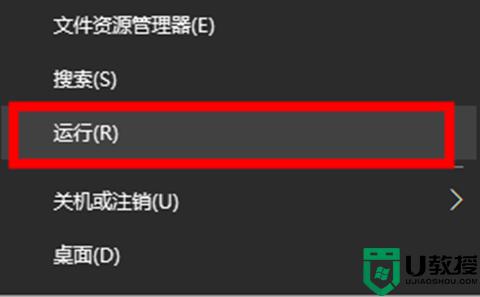
2、弹窗中输入命令services.msc,回车确定进入;
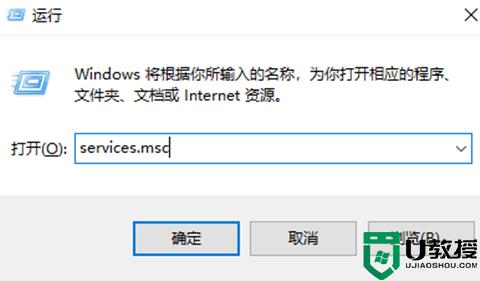
3、右侧窗口下拉,依次找到superfetch服务项,并双击打开;
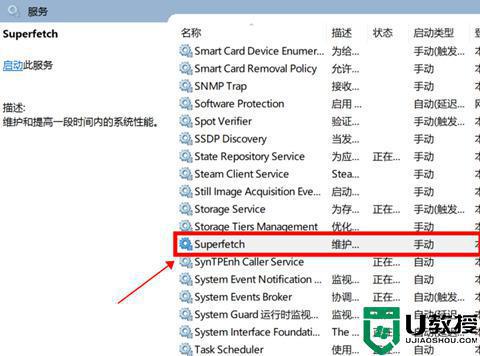
4、将“启动类型”修改为“禁用”,并单击下方“停止”,确定后继续下一步;
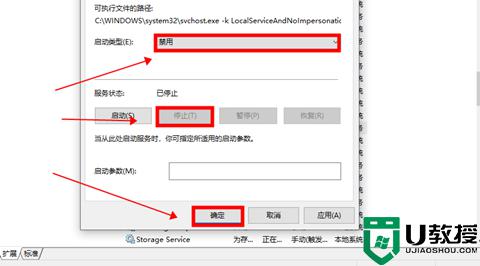
5、继续下拉找到Time broker服务项,同样的双击打开;
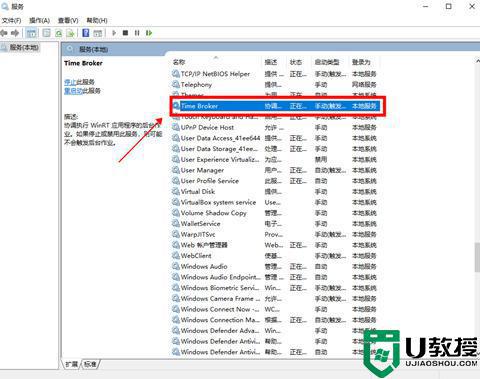
6、进入后单击“停止”,确定后继续下一步;
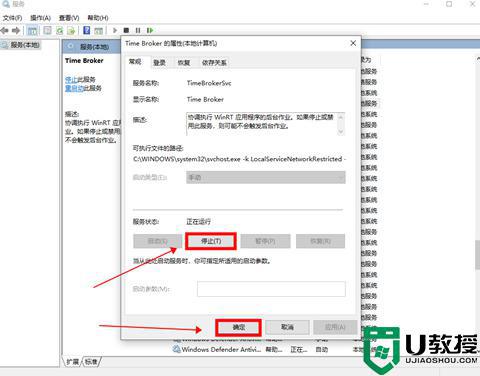
7、最后下拉找到windows updata服务项双击打开;
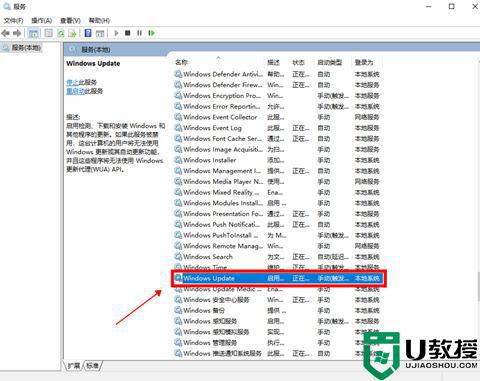
8、按照同样的方法,将“启动类型”修改为“禁用”,并鼠标点击“停止”,确定即可;
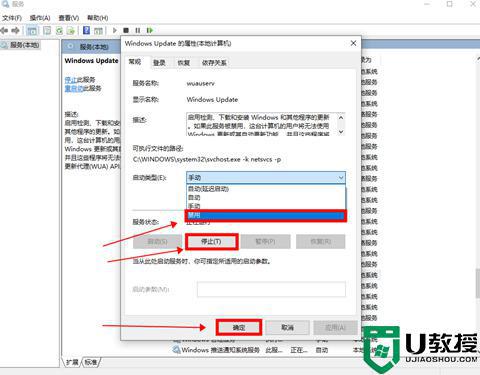
9、然后打开360驱动大师进行检查驱动,若是发现触控板、声卡、网卡需要更新。除了“显卡驱动”全部勾选并及时更新。
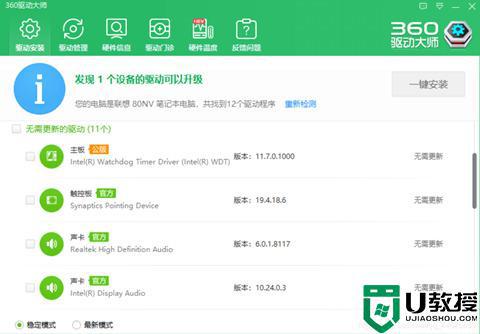
上述就是小编教大家的win10内存占用高但看不到进程解决方法了,有遇到这种情况的用户可以按照小编的方法来进行解决,希望能够帮助到大家。
- 上一篇: win10电脑桌面黑屏无法显示壁纸如何恢复
- 下一篇: win10游戏分辨率不适应屏幕如何设置
win10内存占用高但看不到进程怎么解决相关教程
- win10运行内存占用高但看不到进程怎么解决
- win10内存占用高但看不到进程怎么办
- win10电脑内存占用过高怎么办 win10占用内存过高解决办法
- win10正式版内存占用高找不到程序如何解决
- win10 10586占用内存高问题怎么办 win10 10586占用内存高如何处理
- 360rp.exe是什么进程?win10系统下360rp.exe占用内存高的解决方法
- 换了win10后物理内存占用高怎么办 win10物理内存占用过高怎么解决
- win10内存占用率太高如何解决 完美解决win10内存占用率太高的方法
- win10 1909开机内存占用高怎么解决 win10 1909开机占用内存高处理方法
- win10系统如何降低内存占用率 win10内存占用率过高怎么办
- Win11如何替换dll文件 Win11替换dll文件的方法 系统之家
- Win10系统播放器无法正常运行怎么办 系统之家
- 李斌 蔚来手机进展顺利 一年内要换手机的用户可以等等 系统之家
- 数据显示特斯拉Cybertruck电动皮卡已预订超过160万辆 系统之家
- 小米智能生态新品预热 包括小米首款高性能桌面生产力产品 系统之家
- 微软建议索尼让第一方游戏首发加入 PS Plus 订阅库 从而与 XGP 竞争 系统之家
热门推荐
win10系统教程推荐
- 1 window10投屏步骤 windows10电脑如何投屏
- 2 Win10声音调节不了为什么 Win10无法调节声音的解决方案
- 3 怎样取消win10电脑开机密码 win10取消开机密码的方法步骤
- 4 win10关闭通知弹窗设置方法 win10怎么关闭弹窗通知
- 5 重装win10系统usb失灵怎么办 win10系统重装后usb失灵修复方法
- 6 win10免驱无线网卡无法识别怎么办 win10无法识别无线网卡免驱版处理方法
- 7 修复win10系统蓝屏提示system service exception错误方法
- 8 win10未分配磁盘合并设置方法 win10怎么把两个未分配磁盘合并
- 9 如何提高cf的fps值win10 win10 cf的fps低怎么办
- 10 win10锁屏不显示时间怎么办 win10锁屏没有显示时间处理方法

